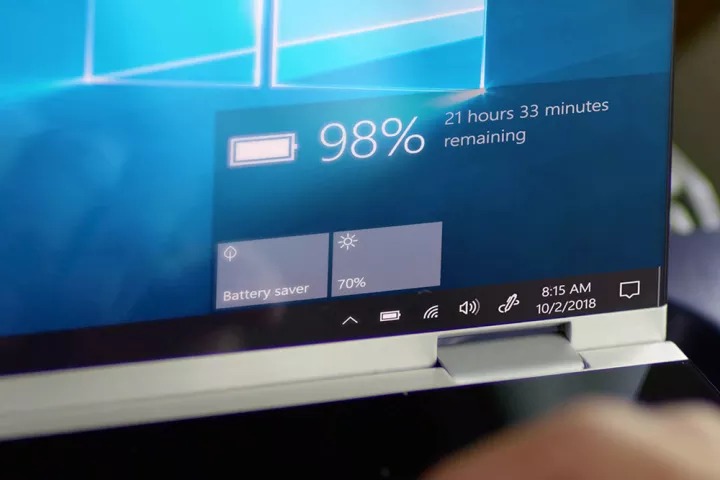عمر باتری لپ تاپ را افزایش دهید!
مراقبت از باتری لپ تاپ برای اطمینان از اینکه آیا لپ تاپ میتواند تا حد امکان شارژدهی و کارایی داشته باشد، بسیار اهمیت دارد. روشهایی وجود دارد که میتواند سلامت باتری لپ تاپ شما را افزایش دهد.
در این راهنما نکات مهمی جهت مراقبت از باتری لپ تاپ جمعآوری شده است.
راه کارهای افزایش عمر باطری لپ تاپ و روشها در هر مدل از لپ تاپ متفاوت میباشد.
از لپ تاپ درست استفاده نمایید، تا باتری لپ تاپ شما نجات پیدا کند!
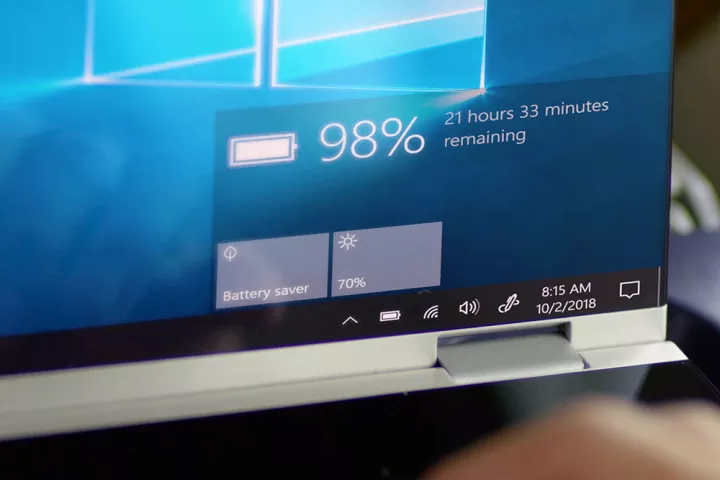
تمام باتریهای لپتاپ برای اجرای تعداد دفعات مشخصی شارژ شدن، که معمولاً حدود 500 بار و یا حتی بیشتر است ساخته شدهاند. در اصل، یک بار شارژ کامل برابر است با یک تخلیه کامل تا 0٪ و سپس شارژ مجدد تا 100٪. با گذرزمان، هر بار که باتری شارژ شود، ظرفیت آن نسبت به مشخصاتی که دارد، کاهش مییابد. به این معنی که هرچه دفعات کمتری آن را شارژ نمایید، باتری سالمتر میماند.
برای این کار میتوانید از power settings لپ تاپ شروع کرده و بررسی نمایید که باتری لپ تاپ چگونه کار میکند و این که باید چه تنظیماتی را فعال نمایید. همچنین به hibernation modes و تغییر تنظیمات Sleep در ویندوز نیز توجه کنید. باید لپتاپ قبل از تخلیه کامل باتری و همچنین در زمانی که از لپ تاپ استفاده نمیکنید به حالت hibernation برود.
برای صرفه جویی بیشتر در مصرف برق، برنامههایی که عمر باتری را کاهش میدهند را غیر فعال نمایید. به عنوان مثال، در ویندوز 10، پیشنهاد میشود Battery Saver را جستجو و فعال نمایید. زمانی که باتری لپ تاپ حدود 20 درصد شارژ دارد، Battery Saver به طور خودکار روشن میشود. این کار برنامههای پس زمینه را مسدود میکند، به عنوان مثال ویژگیهایی مانند تقویم و اعلانها، کاهش روشنایی صفحه و سایر تغییرات مختلفی را که باعث صرفه جویی در مصرف باتری لپ تاپ میشود، را غیر فعال میکند تا شما بتوانید در اسرع وقت لپ تاپ را شارژ نمایید.
درمک بوکها، Power Nap را فعال کرده تا بتوانید Mac را به حالت sleep در بیاورید و با این کار عمر باتری بیشتر میشود.
با فعال کردن automatic graphics switching درمکها میتوانید درهنگام انجام کارهای ساده با تغییر آن به حالت گرافیکی پایین تر در مصرف شارژ باتری لپ تاپ صرفه جویی نمایید.
برای مراقبت از باتری لپ تاپ همچنین میتوان ذخیرهسازی ابری و برنامههای پیام رسانی که ممکن است در پس زمینه در حال اجرا باشند را، خاموش کنید. همچنین میتوانید با خاموش کردن وایفای و بلوتوث در زمانی که از آنها استفاده نمیکنید، و یا خاموش کردن ویژگیهای اختیاری مانند چراغ کیبورد لپ تاپ و به طور کلی کاهش تعداد اجزای برق مصرفی، میزان برق مصرفی خود را به صورت دستی کاهش دهید.
7 روش حل مشکل شارژ نشدن باتری لپ تاپ در ویندوز 10 را بخوانید.
میزان شارژ باتری را در یک محدوه نگه دارید.

برخلاف برخی توصیهها، نیازی نیست که به طور معمول یک باتری لیتیوم یونی را کاملاً تخلیه کرده و سپس آن را دوباره شارژ نمایید تا به نحوی آن را راه اندازی یا کالیبره کرده باشید. این کار برای باتری لیتیوم یونی لپ تاپ بسیار مضر است. به طور کلی، اجازه دهید باتری لپ تاپ خالی شود (حدود 20 درصد) و سپس آن را شارژ مجدد نمایید.
قبلا به کاربران توصیه میشد که از اتصال مداوم آداپتور برق به لپ تاپ خودداری نمایند، زیرا شارژ باتری تا 100٪ میتواند باتری را سریع تر فرسوده نماید. با این حال، امروزه دستگاههای مدرن طوری طراحی شدهاند که شارژ شدن را در حالت 100٪ متوقف میکنند، بنابراین اتصال مداوم آداپتور برق به لپ تاپ بر طول عمر باتری تأثیری ندارد و باعث مشکلات شارژ باتری لپ تاپ نمی شود.
به طور کلی، بهترین کاری که میتوانید برای باتری لیتیوم یون لپ تاپ انجام دهید این است که از تخلیه زیر 20 درصد آن خودداری نمایید. سپس آن را به برق وصل کرده و آن را شارژ نمایید.
اگر میخواهید از لپ تاپ برای مدت طولانی استفاده نکنید، قبل از اینکه لپ تاپ را خاموش کرده و کنار بگذارید آن را تا 50 درصد تخلیه یا شارژ نمایید.
باتری لپ تاپ را از گرما دور نگه دارید.

وقتی باتری لپ تاپ خیلی داغ میشود، واکنشهای الکتروشیمیایی داخل آن افزایش مییابد، اما این بدان معنا نیست که کارایی باتری بیشتر میشود. باتری انرژی بیشتری را تولید میکند که نمیتواند از آن استفاده و به طور ایمن منتقل کند. این کار گرمای بیشتری تولید و مشکل را تشدید میکند و نه تنها میتواند در نهایت به داخل باتری آسیب برساند، بلکه باتری را با یک سری واکنشهای شیمیایی که ضرورتی ندارد، فرسوده میکند و عمر باتری را کاهش میدهد.
باتریهای لیتیوم یون امروزی، دوام زیادی در برابر گرما دارند. به عنوان مثال، اگر باتری لپ تاپ را شارژ مینمایید و شروع به گرم شدن بیش از حد کرد، شاید به دلیل سخت کار کردن CPU یا پردازنده گرافیکی و یا قرار گرفتن آن درمحیط گرم باشد، برای رفع گرمای بیش از حد لپ تاپ، دستگاه را خاموش کرده و در صورت امکان باتری را از دستگاه خارج نمایید. اگر افزایش طول عمر باتری دغدغه شماست، خاموش کردن دستگاه و خنک کردن آن بسیار توصیه میشود.
مطمئن شوید که فن دستگاه به درستی کار میکند و از طریق دریچههای تهویه، هوای گرم داخل را به بیرون میدهد.
از قرار دادن لپ تاپ در خودروی خود در یک روز گرم و در نزدیکی یک بخاری اجتناب نمایید. شرایط غیرمعمولی مانند این میتواند در مدت زمان کوتاهی آسیب زیادی به باتری وارد کند.
دمای سرد معمولا تا حد خاصی مشکلی ایجاد نمیکند و توصیه میشود لپ تاپ را در جای خنک نگهداری نمایید، سرمای بیش از حد نیز میتواند باتری لپ تاپ را برای همیشه از بین ببرد یا طول عمر آن را کاهش دهد.
برای مشاهده دمای داخلی لپ تاپ میتوانید از برنامههای رایگانی مانند CoreTemp و Real Temp برای Windows استفاده نمایید.
لپ تاپ را به آداپتور برق وصل نمایید.

در واقع، بیشتر لپ تاپهای گیمینگ وقتی به برق متصل هستند، بهترین عملکرد را دارند. مهمترین جنبه سلامت باتری، تعداد دفعات شارژ آن است. باتری لپ تاپ شما به مرور زمان با تخلیه و شارژ مجدد تحلیل میرود. زمانی که یک برنامه سنگین را اجرا مینمایید، مانند یک بازی، میتوانید در حالی که لپ تاپ شما به برق وصل است آن را اجرا نمایید، تا تعداد دفعات شارژ باتری را کاهش دهید.
اما به یاد داشته باشید که شما نباید لپ تاپ را همیشه در این حالت رها نمایید. همانطور که گفته شد، اگر برای مدتی قصد استفاده از آن را ندارید، بهتر است باتری را با ظرفیت 40٪ تا 50٪ ذخیره کرده تا این که آن را با ظرفیت 100٪ ذخیره نمایید. تخریب در باتریهای کاملا شارژ شده و بدون مراقبت، به ویژه در دمای بالا، سریعتر است.
بخوانید: 4 نکته برتر برای باتری لپ تاپ HP
دانلود نرم افزار برای دریافت گزارش سلامت باتری

دانستن عملکرد باتری در یک نگاه ممکن است سخت باشد. دستگاههایی مانند Iphone با تنظیمات و هشدارهای نگهداری باتری تولید میشوند، که اطلاعات حداقلی را ارائه میدهند، اما یافتن این اطلاعات در لپ تاپها سختتر است. در ادامه مطالب زیر، به بررسی چند برنامه بررسی سلامت باتری لپ تاپ خواهیم پرداخت.
BatteryCare-1-این برنامه فوقالعاده سبک که برای لپ تاپهای ویندوزی طراحی شده است، اعلانها، دمای CPU/storage، نظارت بر تعداد دفعات شارژ باتری و اطلاعات مفید زیادی را ارائه مینماید.
2-Battery Monitor- این برنامه برای MacOS ساخته شده است، که اطلاعاتی در مورد سلامت و تعداد دفعات شارژ باتری، هشدارها، دمای باتری و وضعیت کلی نشان میدهد.

شما همچنین برای تست سلامت باتری لپ تاپ میتوانید PowerShell را در لپ تاپ باز کرده و دستور powercfg /batteryreport را اجرا نمایید. یک مسیر را در اختیار شما قرار میدهد. آن را در پنجره مرورگر کپی کرده و صفحهای با اطلاعات کامل باتری، از جمله استفاده اخیر، تعداد دفعات شارژ باتری، سابقه استفاده و موارد دیگر را دریافت میکنید.

حالتهای battery-conscious را در لپ تاپ خود فعال نمایید.
سیستم عاملهای ویندوز 10 یک حالت battery saver را در تنظیمات باتری خود ارائه میدهند. اگر حالت battery saver را هنگامی که شارژ باتری تمام میشود روشن نمایید، میتوانید عمر باتری را تا زمانی که بتوانید آن را مجدداً شارژ کنید، افزایش دهید. با فعال کردن حالت battery saver در لپ تاپ، از باتری خود در برابر آسیبهای ناشی از رسیدن به شارژ 0 درصد محافظت خواهید کرد. MacOS نیز تواناییهای مشابهی دارد.
حالتهای Adaptive brightness نیز ایده خوبی برای صرف جویی در باتری هستند. این حالتها، باعث تنظیم روشنایی صفحه نمایش میشوند و تا زمانی که در مکانهایی با نور مناسب هستید، در مصرف باتری لپ تاپ صرفه جویی شود
شما همچنین میتوانید با تنظیم تغییر خودکار به Dark Mode در ویندوز 11، باعث صرف جویی انرژی شوید و همچنین ممکن است برای چشمان شما مناسبتر باشد. هر گزینهای که به شما در صرفه جویی مصرف انرژی کمک کند، عمر باتری لپ تاپ شما را افزایش خواهد داد.
سیستم عامل خود را به روز نمایید.
از فواید آپدیت کردن ویندوز غافل نشوید. برای عملکرد بهینه، باید به طور مداوم نرم افزارهای لپ تاپ را به روز نمایید. هنگامی که کمپانی سازنده یک به روزرسانی جدید منتشر میکند، این به روزرسانی میتواند به برنامهها کمک کند تا کارآمدتر اجرا شوند، و باعث صرفه جویی در مصرف برق و بالا رفتن عمر باتری لپ تاپ میشوند. بنابراین، به طور منظم از به روزرسانیهای سیستم عامل و باتری لپ تاپ استفاده نمایید.